Активирайте пренасочване на порт за Sercoom VD625
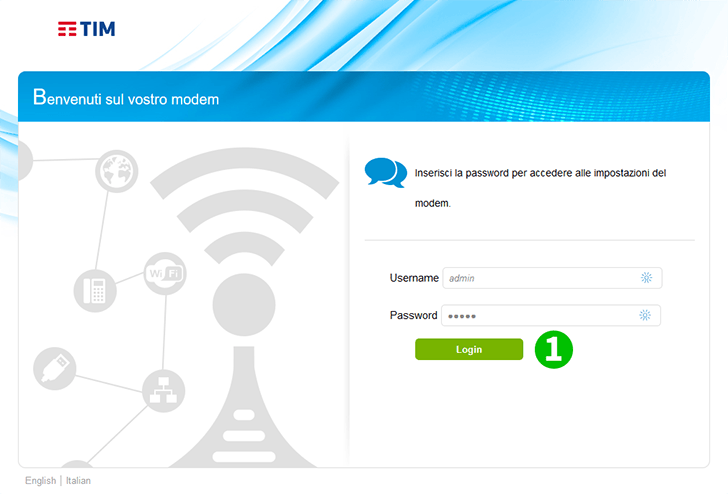
1 Влезте в своя рутер с вашето потребителско име и парола (IP по подразбиране: 192.168.1.1 - потребителско име/парола по подразбиране: admin)

2 Кликнете върху "Internet"

3 Кликнете върху „Port Mapping“
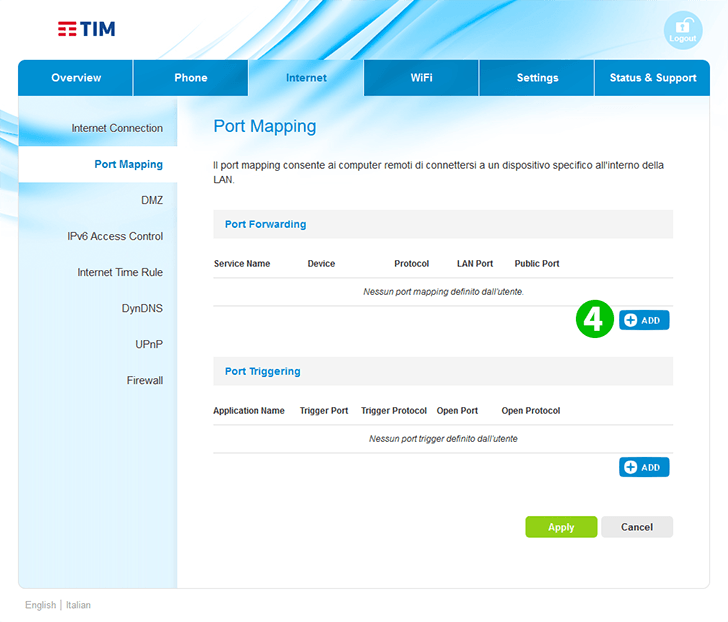
4 Кликнете върху синия бутон „ADD“
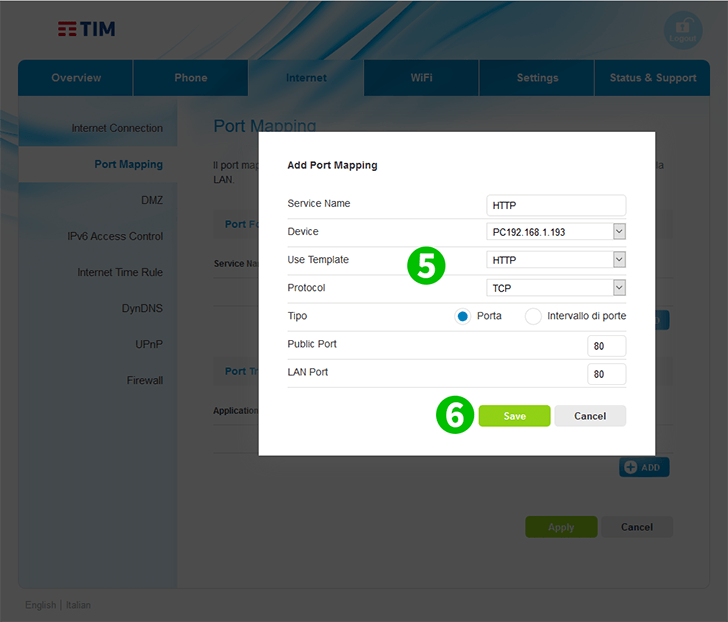
5 Въведете „HTTP“ като „Service Name“, изберете от падащия списък „IP“ на компютъра, на който работи cFos Personal Net, и изберете „HTTP“ от падащото меню като „Use Template“
6 Кликнете върху зеления бутон „Save“

7 Кликнете върху бутона „Logout“ в горния десен ъгъл
Пренасочването на порт вече е конфигурирано за вашия компютър!
Активирайте пренасочване на порт за Sercoom VD625
Инструкции за активиране на пренасочване към порт за Sercoom VD625